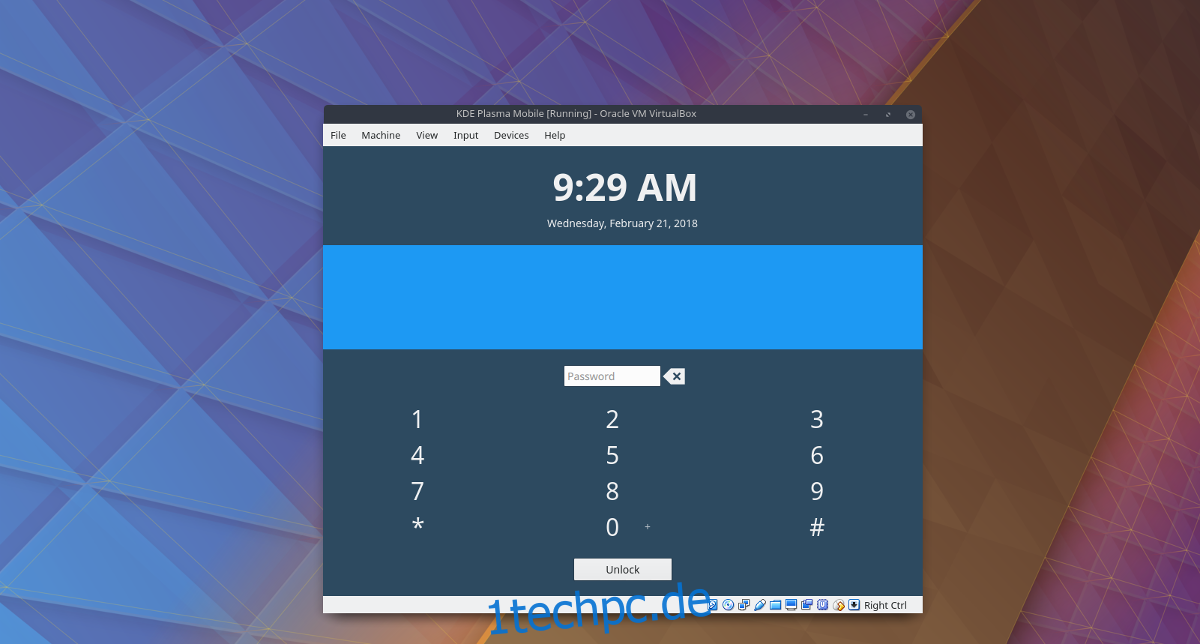Möchten Sie die aktuellste Version der mobilen Bestrebungen des KDE-Projekts testen, waren Sie bisher darauf angewiesen, KDE Mobile auf einem Nexus 5/5x zu installieren. Dies ist ungünstig für Interessenten, die es unverbindlich ausprobieren möchten, ohne ein solches Gerät zu besitzen. Glücklicherweise ist es jetzt möglich, KDE Plasma Mobile auf Ihrem Desktop zu erleben. Die Entwickler haben eine öffentlich verfügbare ISO-Datei bereitgestellt, mit der Sie KDE Plasma Mobile in VirtualBox starten können.
ACHTUNG: Eine Videoanleitung finden Sie am Ende dieses Artikels!
Installation von Oracle VM VirtualBox
Die KDE Plasma Mobile ISO-Datei ist grundsätzlich mit den meisten Linux-Virtualisierungswerkzeugen kompatibel, aber für die beste Leistung empfiehlt es sich, Oracle VM VirtualBox zu installieren. Hier sind die Installationsschritte:
Ubuntu
sudo apt install virtualbox
Debian
sudo apt-get install virtualbox
Arch-Linux
sudo pacman -S virtualbox
Fedora
sudo dnf install virtualbox
OpenSUSE
sudo zypper install virtualbox
Andere Linux-Distributionen
Oracle VirtualBox wird normalerweise über die Software-Repositories der Linux-Betriebssysteme angeboten. Wenn Ihre Distribution diese jedoch nicht anbietet, gibt es eine alternative Installationsmethode.
Beginnen Sie den Installationsprozess, indem Sie die Webseite Virtualbox.org besuchen und zur Download-Sektion navigieren. Hier ist es wichtig, alle Optionen außer „Alle Distributionen (basierend auf EL5 und benötigen daher keine neueren Systembibliotheken)“ zu ignorieren.
Hinweis: Stellen Sie sicher, dass DKMS auf Ihrem System installiert und aktiviert ist, da VirtualBox sonst nicht ordnungsgemäß funktioniert.
Laden Sie entweder die i386- (32-Bit) oder die AMD64-Version (64-Bit) der Software herunter und öffnen Sie anschließend ein Terminalfenster. Navigieren Sie mit dem Befehl „cd“ zum Ordner ~/Downloads Ihres Linux-Rechners.
cd ~/Downloads
Als Nächstes müssen Sie die Berechtigungen für das Virtualbox-Installationspaket anpassen.
sudo chmod +x VirtualBox-*-Linux_amd64.run
oder
sudo chmod +x VirtualBox-*-Linux_x86.run
Starten Sie dann den Installationsprozess mit folgendem Befehl:
sudo sh VirtualBox-*-Linux_amd64.run
oder
sudo sh VirtualBox-*-Linux_x86.run
Erstellung der Plasma Mobile VM
Obwohl Plasma Mobile für Mobilgeräte konzipiert wurde, ähnelt es nicht Android. Im Kern ist das Betriebssystem Plasma Mobile eine Linux-Distribution. Es basiert auf derselben Technologie, die auch in vielen Desktop-Linux-Systemen verwendet wird. Aus diesem Grund ist es einfach, es in einer virtuellen Maschine zu Test- und Entwicklungszwecken zu emulieren.
Um zu beginnen, benötigen Sie die aktuelle Version des Plasma Mobile Disk Images. Beachten Sie, dass diese Disk-Images instabil sein können und häufig Abstürze und Fehler verursachen können. Die Nutzung erfolgt auf eigene Gefahr!
Nach dem Herunterladen öffnen Sie Oracle VM VirtualBox und klicken auf „Neu“. Das Fenster „Virtuelle Maschine erstellen“ wird sich öffnen. Suchen Sie das Feld „Name“ und geben Sie KDE Plasma Mobile ein.
Nachdem Sie den Namen eingetragen haben, suchen Sie nach „Typ“ und wählen „Linux“ aus dem Dropdown-Menü. Danach wählen Sie die „Version“ aus dem nächsten Dropdown-Menü.
Das Versions-Dropdown-Menü bietet eine einfache Methode zur Vorkonfiguration von virtuellen Maschinen. Jede Option in der Liste gibt dem Virtualisierungsprogramm genaue Anweisungen zur Zuweisung von RAM, CPU-Leistung, Videospeicher und Netzwerkoptionen.
Da Plasma Mobile kein klassisches Linux-Betriebssystem ist, gibt es keine entsprechende Option bei Oracle. Wählen Sie daher im Menü die Option „Anderes Linux (64-Bit)“.
Hinweis: Es gibt zwei „andere Linux-Optionen“, und die Wahl von „Anderes Linux (32-Bit)“ führt dazu, dass Ihre Plasma Mobile VM nicht startet.
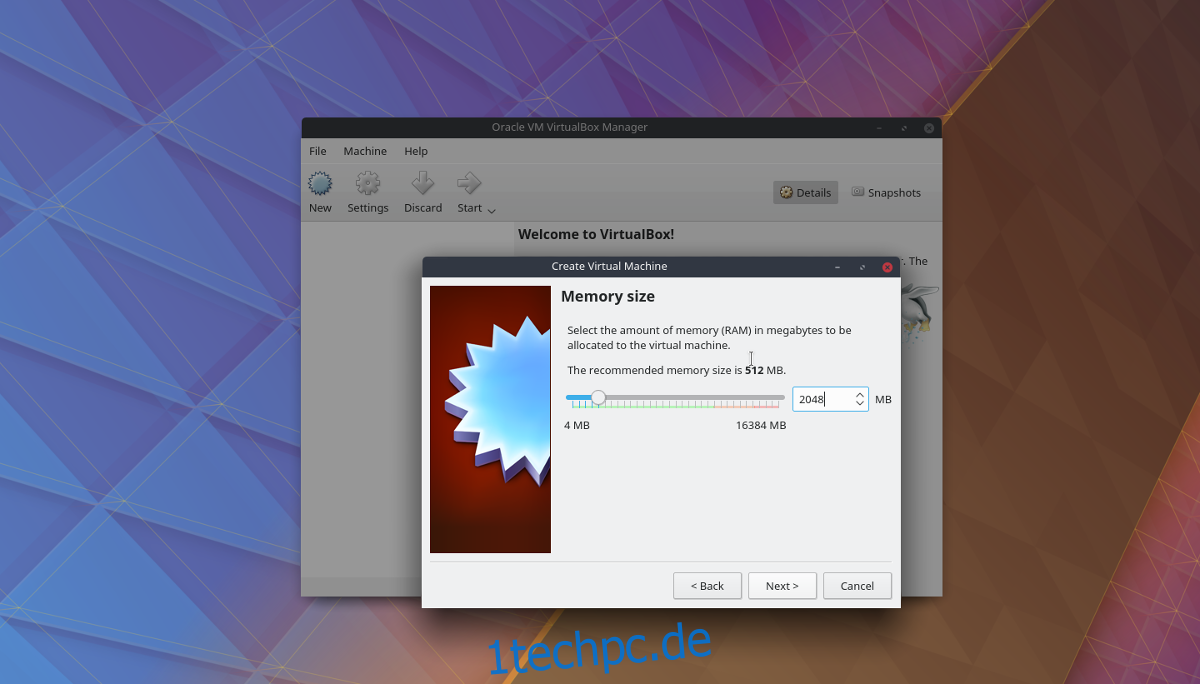
Wenn alles korrekt ausgefüllt ist, klicken Sie auf die Schaltfläche „Weiter“ am unteren Bildschirmrand, um zur Speicherkonfigurationsseite zu gelangen. Standardmäßig versucht VirtualBox 512 MB RAM zuzuweisen. Dies ist jedoch bei weitem nicht ausreichend für ein modernes mobiles Betriebssystem. Ändern Sie den Wert auf „2048“ und klicken Sie auf „Weiter“.
Auf der letzten Seite werden Sie von VirtualBox aufgefordert, eine neue Festplatte zu erstellen. Klicken Sie auf „Erstellen“ und folgen Sie den Anweisungen des Virtualisierungsprogramms, um die Erstellung der VM abzuschließen.
Starten der Plasma Mobile VM
Nachdem die VM fertiggestellt ist, können Sie Plasma Mobile laden. Wählen Sie in der VirtualBox-Oberfläche mit der Maus „KDE Plasma Mobile“ aus. Klicken Sie mit der rechten Maustaste darauf und wählen Sie „Start“. Wählen Sie im Startmenü die Option „Normal starten“. Dadurch wird die Virtualisierungsumgebung geladen und ein Betriebssystem kann gestartet werden.
Nachdem die VM geladen wurde, erscheint „Startvolume auswählen“. Klicken Sie auf das Ordnersymbol neben „leer“, um ein Dateiauswahlfenster zu öffnen. Navigieren Sie mit diesem Dateibrowser zum Speicherort des Plasma Mobile ISO-Images.
Nach der Auswahl des ISO-Images lädt VirtualBox Plasma Mobile direkt in den mobilen Startbildschirm.
Ab diesem Punkt ist das gesamte Betriebssystem nutzbar, auch wenn es gelegentlich zu Abstürzen kommen kann.
Navigation
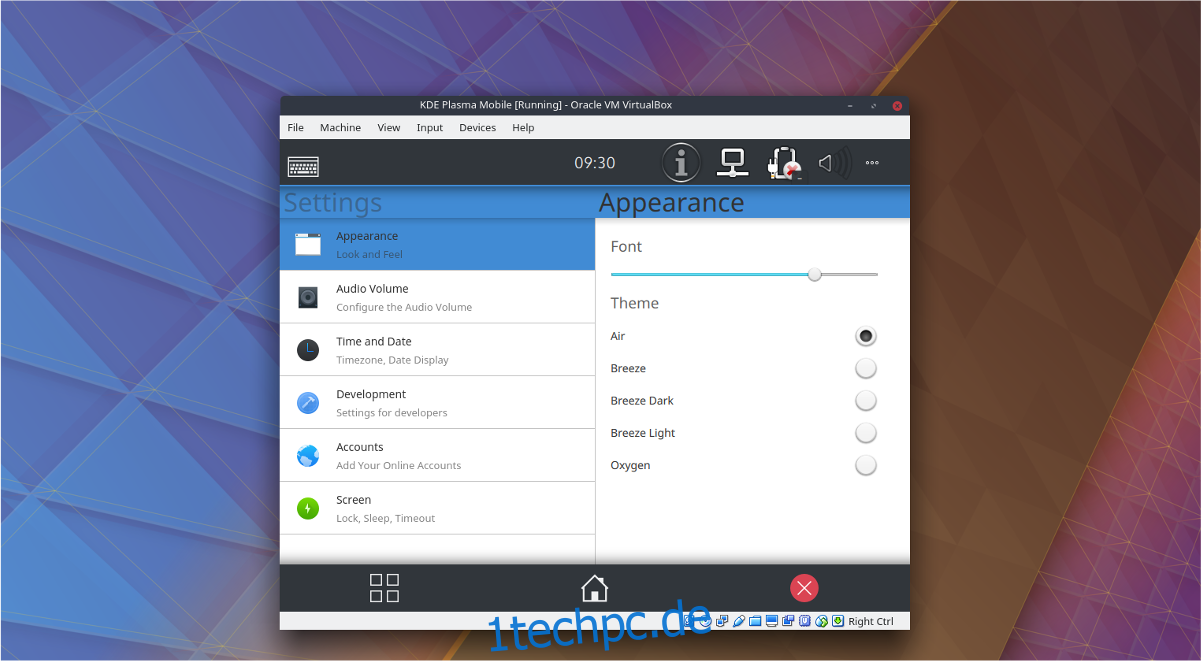
Um eine App in Plasma Mobile zu starten, klicken Sie auf das quadratische Symbol unten links auf dem Bildschirm. Benachrichtigungen und Einstellungen können durch Anklicken der oberen Statusleiste und Herunterziehen aufgerufen werden.
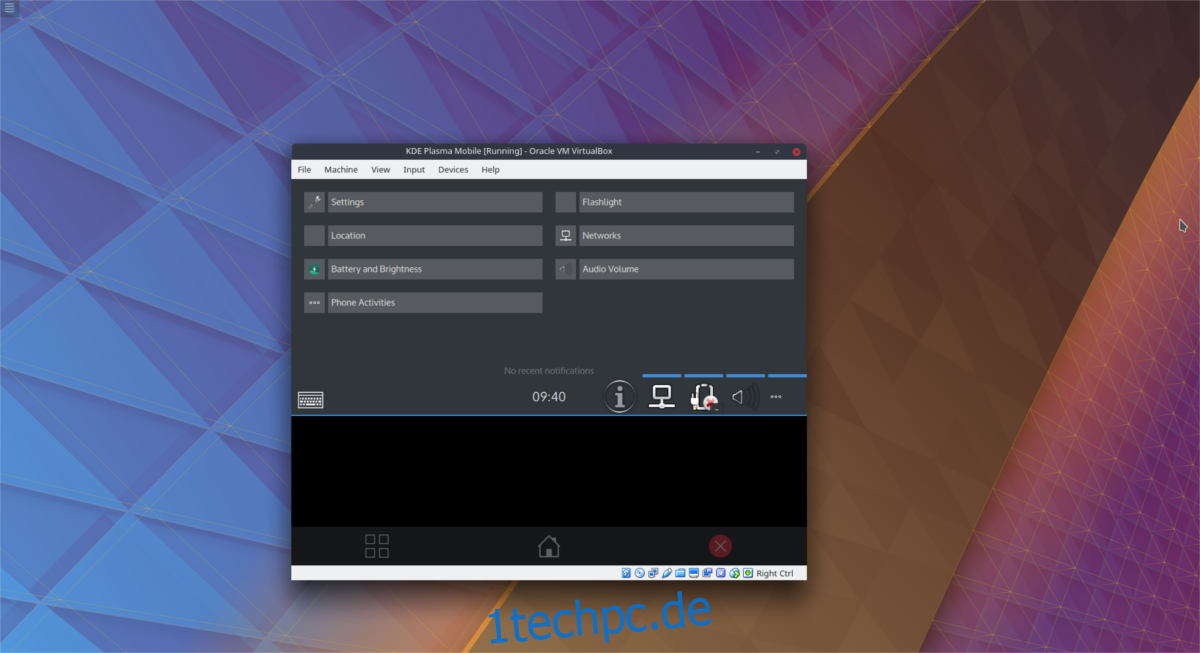
Verlassen Sie offene Fenster in Plasma Mobile durch Klicken auf das mittlere Home-Symbol oder schließen Sie die App mit dem roten X-Button auf der rechten Seite.